Как рутировать Samsung Galaxy Note 10 и Note 10+

В этом руководстве мы покажем вам, как разблокировать загрузчик, а затем получить root права на Samsung Galaxy Note 10 / Note 10+ с помощью Magisk. Это руководство поддерживает варианты Exynos Galaxy Note 10 и Note 10+ с номерами моделей « SM-N970F » и « SM-N975F » соответственно.
Хотя Samsung проделала огромную работу по созданию своего нового программного обеспечения One UI, которое работает на Note 10 и 10+ прямо из коробки. Но это по-прежнему создает много проблем для пользовательской среды разработки.
Это в первую очередь вызвано определенными функциями безопасности (такими как KG / RMM State , DEFEX и т. д.), Введенными производителем. Хотя эти функции на самом деле полезны для обычного пользователя, они также действуют как барьер, когда дело доходит до таких вещей, как рутирование или установка пользовательских средств восстановления, таких как TWRP .
В этом году Samsung представила еще больше сложностей, внедрив собственную версию A-only system-as-root (подробнее о SAR здесь ) для серий Galaxy S10 и Galaxy Note 10. То же самое было реализовано и для некоторых других OEM-устройств, но решение для них довольно простое.
В случае устройств Samsung проблема идет еще глубже, потому что загрузчик предназначен только для загрузки двоичного файла ядра из загрузочного образа. Если вы занимаетесь разработкой или хотите узнать технические подробности, прочтите этот пост .
Проще говоря, обычный метод рутирования, который включает в себя сначала установку TWRP, а затем его использование для прошивки Magisk для рута, не будет работать. Но, к счастью, разработчик Magisk topjohnwu смог найти способ, которым Magisk находится в разделе [ / recovery ] устройства.
Итак, теперь вы можете легко получить root права на свой Samsung Galaxy Note 10/10 + с помощью Magisk.
Важная информация, предупреждения и отказ от ответственности
- При рутировании вашего телефона сработает счетчик KNOX на вашем Note 10/10 +. Это, в свою очередь, приведет к аннулированию ограниченной гарантии Samsung на ваш телефон.
- После рутирования вы не сможете использовать некоторые функции или приложения, которые полагаются на KNOX, например Samsung Pay и Secure Folder.
- Убедитесь, что вы сначала выполнили инструкции и точно понимаете, что происходит на каждом этапе. Это поможет вам получить root права на Samsung Galaxy Note 10/10 + без каких-либо проблем или ошибок.
- Ни в коем случае не отклоняйтесь от инструкций. Если вы сделаете это даже по ошибке, вам нужно будет восстановить стандартную прошивку, а также выполнить сброс настроек до заводских, чтобы восстановить свой телефон. Это также сотрет все данные на телефоне.
- Мы (TheCustomDroid.com) или какие-либо участники или читатели нашего сайта не несем ответственности за любой ущерб, причиненный вашему устройству во время или после выполнения этой процедуры.
Прежде чем продолжить
Убедитесь, что все требования, указанные ниже, полностью выполнены, прежде чем переходить к приведенным ниже инструкциям для получения root-прав на Galaxy Note 10 и Note 10+.
- Сначала сделайте резервную копию! Как всегда, мы настоятельно рекомендуем сделать полную резервную копию всех ваших данных . При выполнении приведенных ниже инструкций все данные на вашем Note 10 будут удалены несколько раз. Только после того, как вы закончите с инструкциями, вы сможете восстановить все свои данные.
- Чтобы установить соединение между телефоном и ПК, загрузите последнюю версию драйверов Samsung USB и установите их.
- Прошивка файлов прошивки на вашем Note 10 будет производиться через Odin. Итак, загрузите последнюю версию Odin v3.13.3 и распакуйте загруженный zip- архив на свой ПК с Windows.
- Вам также понадобится копия полной стоковой прошивки, которая в настоящее время установлена на вашем телефоне. Чтобы проверить, откройте номеронабиратель на своем устройстве Note 10 и введите * # 1234 #. Текст, соответствующий «AP», – это текущая версия программного обеспечения, установленного на вашем телефоне.

- Наконец, убедитесь, что ваш телефон заряжен до достаточного уровня заряда, чтобы избежать внезапных отключений во время процесса рутирования.
Как рутировать Samsung Galaxy Note 10 и Note 10+
Вот краткое описание всего процесса: чтобы получить root-права, вам сначала нужно разблокировать загрузчик на вашем Galaxy Note 10 или Note 10+. Как только это будет сделано, вам нужно будет извлечь файл прошивки AP из стандартного пакета прошивки и исправить его с помощью последней версии приложения Magisk Manager.
Затем вам необходимо выполнить прошивку исправленной прошивки AP (вместе с другими файлами прошивки), чтобы получить root права на Samsung Galaxy Note 10 и Note 10+. И, наконец, вам нужно будет выполнить несколько дополнительных шагов, прежде чем вы сможете загрузиться в корневую систему (ОС).
Каждая часть этой процедуры подробно описана в приведенных ниже инструкциях. Этот процесс может показаться немного более длительным, чем «традиционный метод», но он работает (как и проверено на Galaxy S10 / S10 + / S10e ) и станет простым, если вы ознакомитесь с ним.
Для вашего удобства и понимания мы разделили инструкции в этом руководстве на четыре основных этапа. Убедитесь, что вы следуете им в указанном порядке и, опять же, ни в коем случае не отклоняйтесь от них.
Шаг 1. Разблокируйте загрузчик
Первый шаг к root – это разблокировка загрузчика вашего Galaxy Note 10/10 +. Для этого:
- Перейдите в «Настройки»> «О телефоне»> «Информация о программном обеспечении» на вашем телефоне.

- Постоянно нажимайте на раздел «Номер сборки», пока не увидите «Режим разработчика включен!» сообщение на экране.

- Теперь перейдите в «Настройки»> «Параметры разработчика».
- Найдите «OEM-разблокировка» и включите переключатель рядом с ним.

- Когда будет предложено включить OEM-разблокировку на Note 10/10 +, выберите «Включить».
- Теперь загрузите свой телефон в режим загрузки .
- Нажмите и удерживайте кнопку увеличения громкости на экране предупреждения, чтобы войти в «режим разблокировки устройства».

- Наконец, снова нажмите кнопку увеличения громкости, чтобы подтвердить и разблокировать загрузчик на вашем Samsung Galaxy Note 10/10 +.

- Ваш телефон автоматически перезагрузится и сотрет все данные.
- Хотя загрузчик разблокирован, он не позволит вам прошивать какие-либо неофициальные / пользовательские двоичные файлы, пока это не разрешит новая служба «Vaultkeeper».
- Итак, чтобы завершить процесс, пропустите начальную настройку и обязательно подключите телефон к Интернету (через мобильные данные или Wi-Fi).
- Затем перейдите в «Настройки»> «Параметры разработчика» и убедитесь, что переключатель «OEM-разблокировка» включен и неактивен.
Если это так, то загрузчик вашего телефона теперь полностью разблокирован, и его можно прошить с помощью пользовательских двоичных файлов.
Шаг 2: Патчите файл прошивки AP с помощью Magisk
Теперь вам нужно исправить файл прошивки AP с помощью Magisk, что можно легко сделать с помощью приложения Magisk Manager.
- Скопируйте извлеченный файл прошивки AP (например, AP_N97 [0 или 5] FXXS1 ******. Tar.md5) во внутреннее хранилище Note 10.
- Загрузите последнюю версию APK Magisk Manager отсюда .
- Установите загруженный APK на свой Galaxy Note 10/10 +.
- После установки перейдите в панель приложений и запустите «Magisk Manager».
- Нажмите «Установить»> «Установить» и выберите «Выбрать и исправить файл».

- Перейдите во внутреннюю память и выберите файл прошивки AP, который вы ранее скопировали в телефон.

- Magisk Manager теперь исправит файл последней версией Magisk.
После завершения процесса результирующий файл прошивки исправленной точки доступа (magisk_patched.tar) будет находиться в папке [Внутреннее хранилище] / Download . Теперь подключите телефон к ПК и скопируйте файл из папки «Загрузить» во внутренней памяти телефона в подходящее место на вашем ПК.
Шаг 3. Получите root-права на Galaxy Note 10 / Note 10+, установив прошивку исправленной точки доступа.
- Сначала выключите Galaxy Note 10/10 +.
- Подключите телефон к ПК через USB-кабель, одновременно удерживая кнопки увеличения и уменьшения громкости.
- Теперь вы увидите предупреждение на экране.

- Нажмите кнопку увеличения громкости, чтобы подтвердить и войти в режим загрузки на Galaxy Note 10/10 +.
- Запустите инструмент Odin, дважды щелкнув исполняемый файл Odin3 V3.13.3.exe.

- Инструмент Odin обнаружит телефон, и порт «ID: COM» будет выделен.
- Нажмите на следующие кнопки слота и выберите соответствующие файлы прошивки:
- BL : выберите файл прошивки, начинающийся с «BL».
- AP : выберите файл прошивки исправленной AP (magisk_patched.tar)
- CP : выберите файл прошивки, начиная с «CP».
- CSC : выберите файл прошивки, начиная с «HOME_CSC».
- Теперь убедитесь, что на вкладке «Параметры» инструмента Odin не установлен флажок «Автоматическая перезагрузка».

- Наконец, нажмите кнопку «Пуск», чтобы прошить файлы и получить root права на Samsung Galaxy Note 10/10 +.
По окончании процесса прошивки вы должны увидеть сообщение «ПРОЙДЕНО!» сообщение в Odin, и ваш Note 10 должен быть рутирован с помощью Magisk. Ждать! Пока не перезагружайте телефон в ОС .
Очень важно сначала выполнить сброс к заводским настройкам с помощью стандартного восстановления, а затем определенным образом загрузить свой телефон в ОС с помощью Magisk.
Шаг 4. Выполните сброс настроек до заводских и перезагрузите систему.
Когда ваш Note 10/10 + находится в режиме загрузки, следуйте приведенным ниже инструкциям, чтобы загрузить его в стандартное восстановление и выполнить сброс настроек до заводских.
- Отключите телефон от ПК.
- Теперь удерживайте вместе клавиши уменьшения громкости и питания, чтобы выйти из режима загрузки.
- Очень важно : как только экран выключится, быстро отпустите кнопки и удерживайте клавиши увеличения громкости и питания. Удерживайте кнопки, пока не увидите стандартный экран восстановления.
- С помощью клавиш регулировки громкости выделите параметр «Очистить данные / сброс к заводским настройкам» и нажмите кнопку питания для подтверждения.
- Выберите «Да» для подтверждения и сброса настроек Note 10/10 + к заводским настройкам.
- После завершения процесса выберите опцию «Перезагрузить систему сейчас» в стандартном восстановлении и сразу же нажмите клавиши увеличения громкости и питания.
- Отпустите клавиши, как только увидите на экране предупреждающее сообщение загрузчика.
Ваш Samsung Galaxy Note 10 или Note 10+ теперь загрузится в систему (ОС) с root-правами на Magisk. Следуйте инструкциям на экране и настройте свой телефон. После этого вы увидите заглушку Magisk Manager в панели приложений. Просто запустите приложение, и оно установит полную версию Magisk Manager на ваш телефон, а затем произведет дополнительную настройку и перезагрузится.
Как загрузить Galaxy Note 10/10 + в разные режимы
Поскольку Magisk устанавливается в раздел / recovery вашего устройства, с этого момента вам нужно будет использовать определенные способы для входа в стандартную систему восстановления, некорневую или рутированную систему (ОС). Это следующие:
- Для загрузки в некорневую систему : просто включите телефон с помощью кнопки питания.
- Чтобы загрузить рутированную систему с помощью Magisk : удерживайте кнопки увеличения громкости и питания, чтобы загрузиться, и отпустите все кнопки, как только увидите предупреждающее сообщение загрузчика.
- Для загрузки в Stock Recovery : удерживайте кнопки увеличения громкости и питания для загрузки. Затем отпустите кнопку питания и продолжайте удерживать кнопку увеличения громкости, как только увидите предупреждающее сообщение загрузчика.
Часто задаваемые вопросы (FAQ)
Поначалу процесс может немного сбивать с толку, поэтому мы постарались ответить на некоторые из наиболее часто задаваемых вопросов ниже.
- Доступно новое обновление для Magisk, как мне его обновить?
- Просто откройте Magisk Manager, нажмите кнопку «Обновить» и позвольте ему сделать все остальное за вас. По словам разработчика, на данный момент вы можете обновить Magisk только из приложения Magisk Manager.
- После выполнения этой процедуры и рутирования своего Galaxy Note 10/10 + я не могу использовать такие приложения, как Samsung Pay, Secure Folder и т. Д. Что мне делать?
- Вы уже были предупреждены об этом раньше! При рутировании / прошивке любых пользовательских двоичных файлов срабатывает счетчик KNOX, что означает, что вы не можете использовать какие-либо приложения, которые полагаются на его целостность. И нет, восстановление стоковой прошивки не вернет KNOX обратно в стоковую.
- Могу ли я запустить Magisk с помощью специального восстановления, такого как TWRP, для получения root-прав на моем Galaxy Note 10/10 +?
- Нет, ты не можешь. Разработчик еще не придумал способ прошить Magisk в раздел восстановления в пользовательских восстановлениях, таких как TWRP.
- Пришло новое обновление программного обеспечения для моего устройства, могу ли я восстановить стандартный tar-файл AP или обновить его, просто перепрошив полную прошивку через Odin?
- Восстановление стандартного файла AP в конечном итоге приведет к мягкому кирпичу. В этом случае вам сначала нужно будет выполнить полное восстановление через Odin, а затем выполнить сброс настроек (очистить) устройство до заводских настроек.
- Итак, когда появится обновление, просто загрузите обновленную стоковую прошивку с SamMobile, SamFrew или с помощью инструмента SamFirm. После этого возьмите новый файл прошивки AP, исправьте его с помощью Magisk (шаг 2) и прошейте обновленный исправленный файл прошивки AP на свой телефон (шаг 3). Это позволит вам обновить прошивку телефона до последней версии без потери рута.
Я понимаю, что поначалу процедура может сбивать с толку, но как только вы разберетесь с ней, на самом деле это довольно просто.
Итак, вы только что смогли получить root права на Samsung Galaxy Note 10 / Note 10+ с помощью Magisk. Если у вас есть какие-либо вопросы относительно процедуры рутирования, сообщите нам об этом в комментариях.
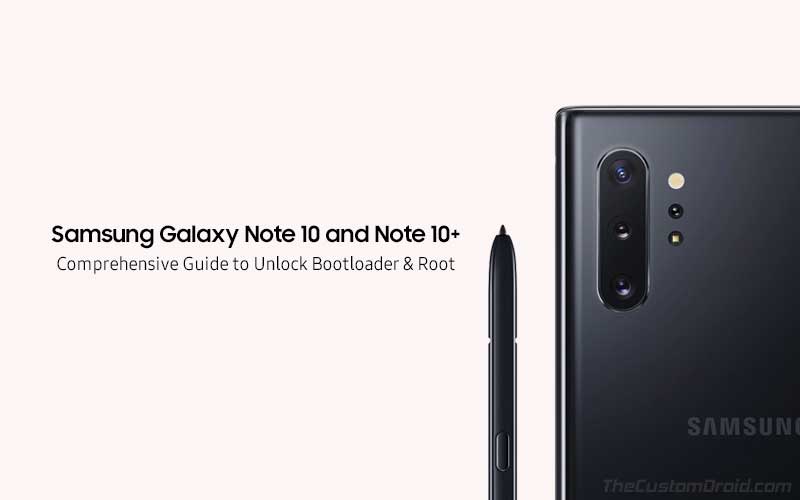
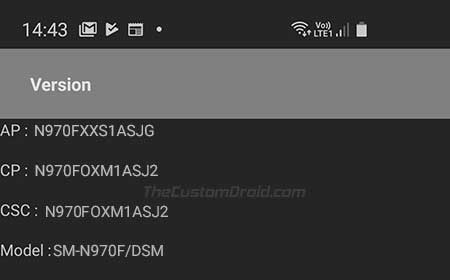
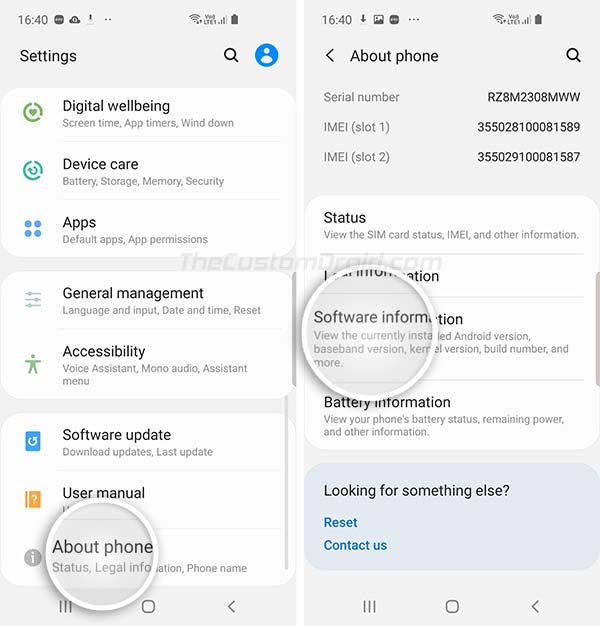
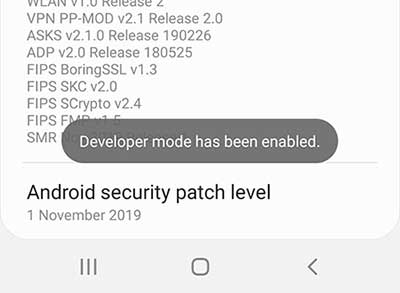
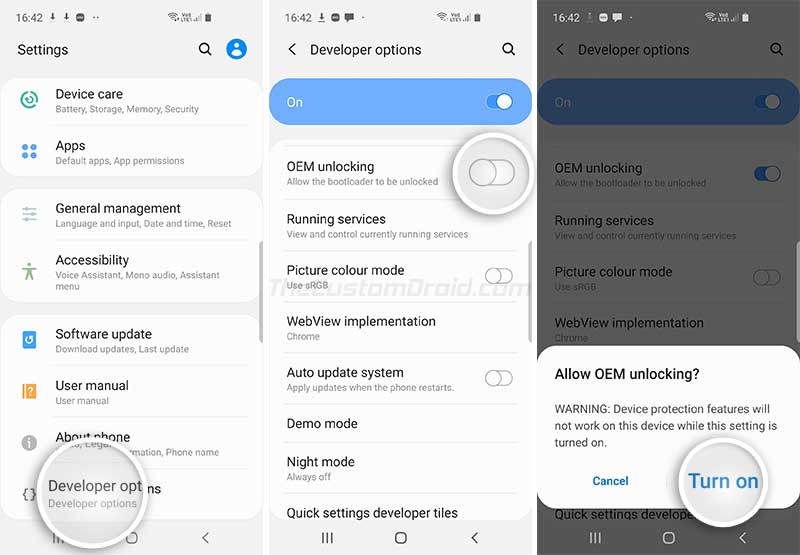
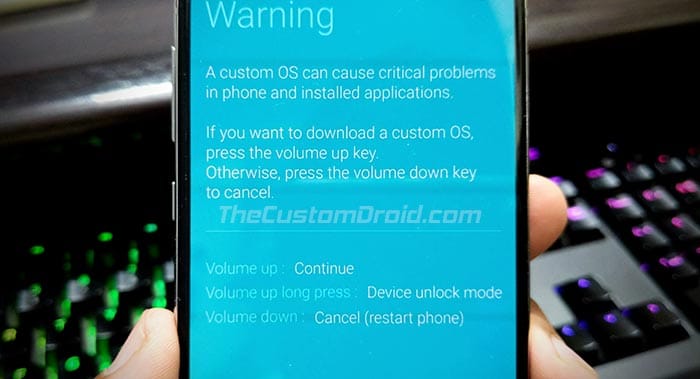
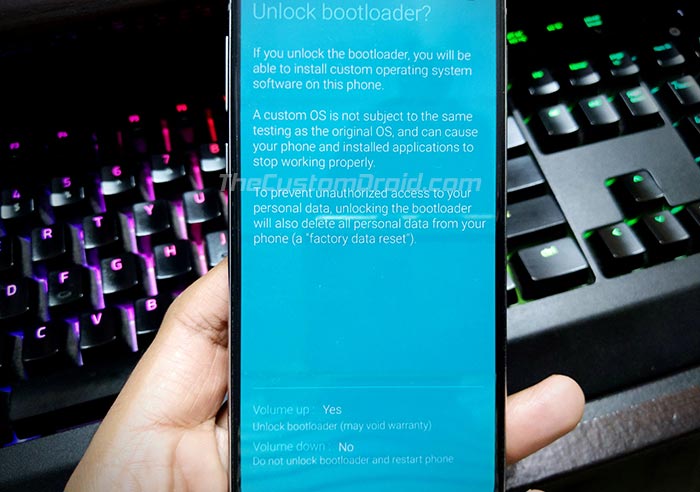
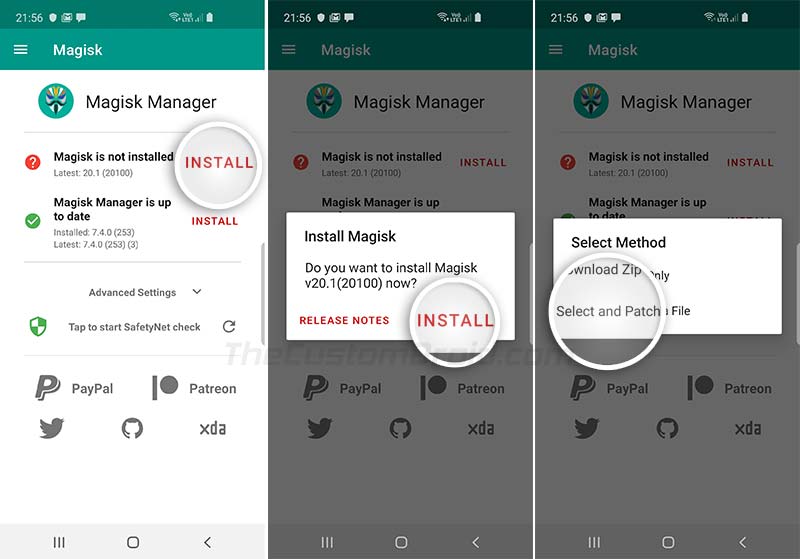
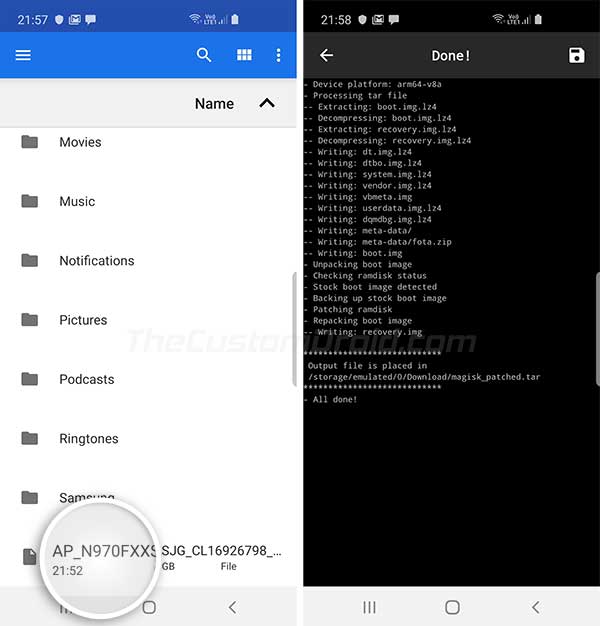
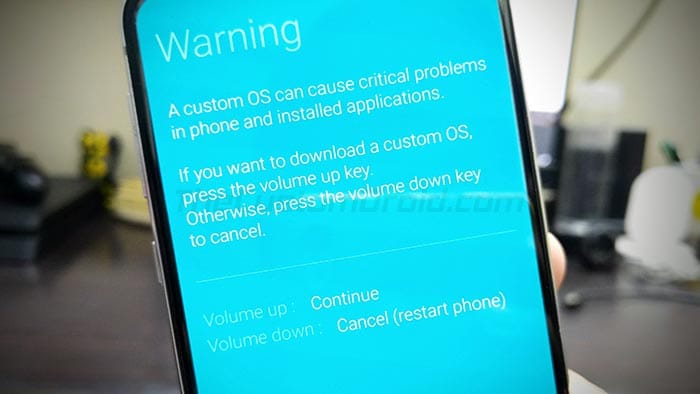
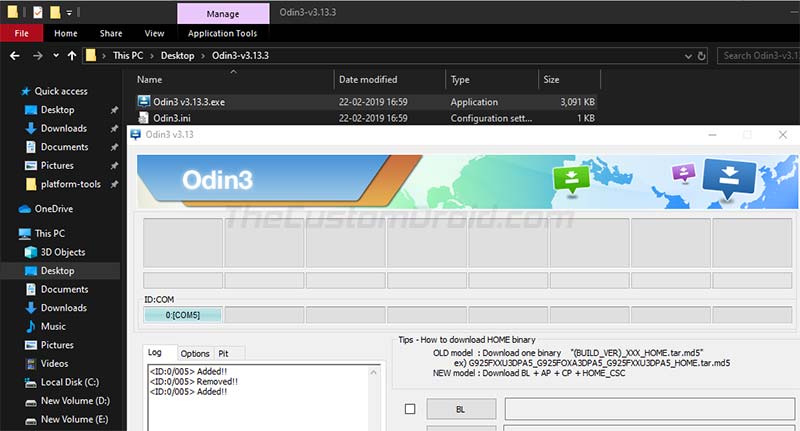
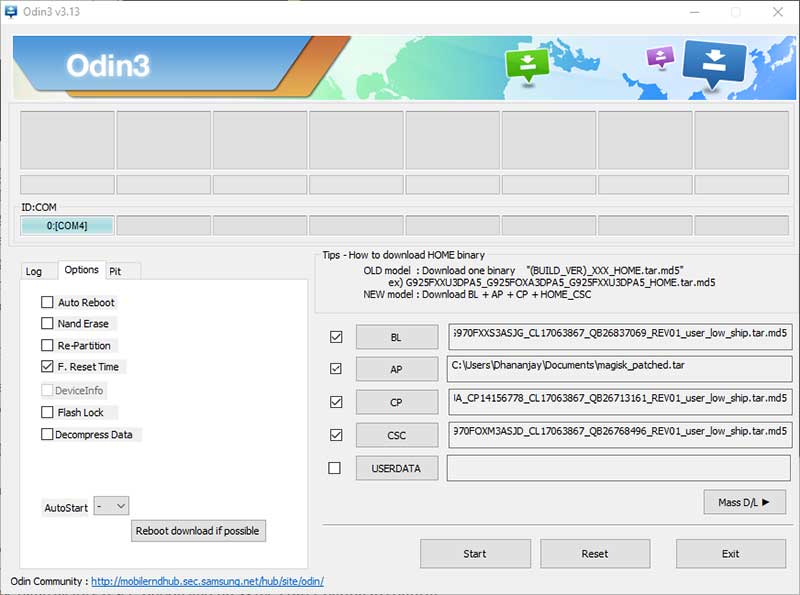

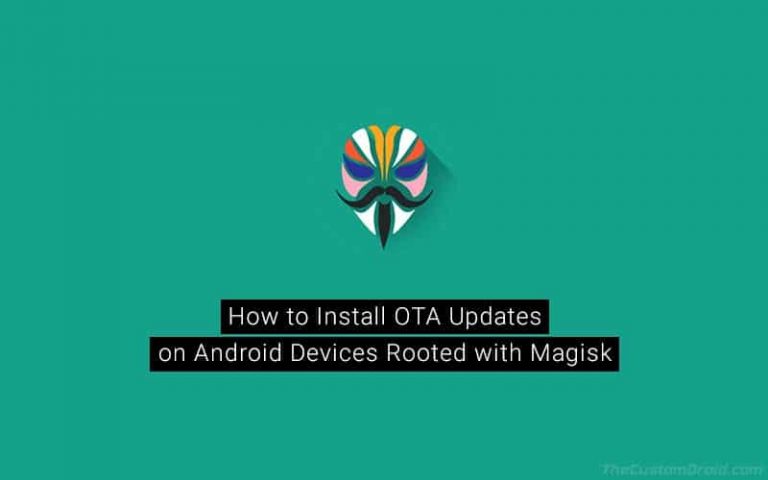
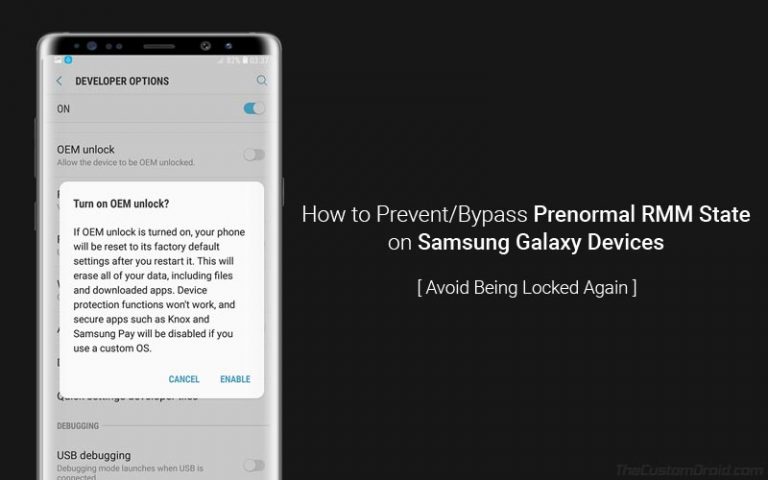
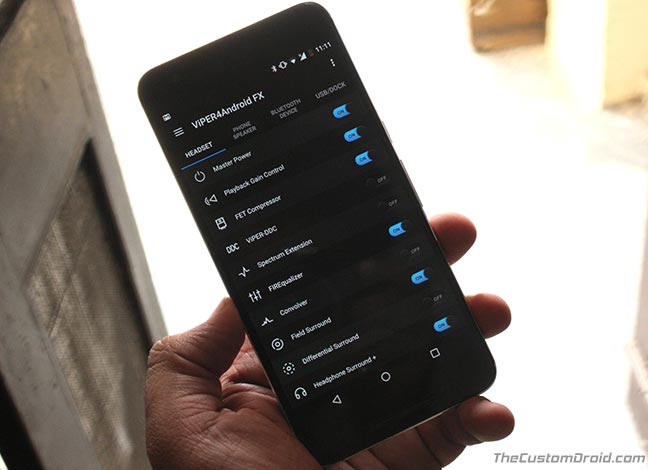
Здравствуйте!
Спасибо за инструкцию по рутированию Samsung Note 10+. Всё получилось – модифицированную прошивку с помощью Odin установил, потом сделал сброс на заводские настройки (там было меню из 3 пунктов Try again, Factory data reset, View recovery logs) – я сделал Factory data reset. Проблема только в том, что хоть я и удерживаю кнопки питания и увеличения громкости, телефон загружает только нерутированную систему. Закладка Magisk не появляется. Что я могу попробовать ещё? как загрузить рутированную систему? С уважением,
Владимир
Здравствуйте, Владимир! Благодарим за комментарий.
Тоже самое, не знаю что делать
в Stock Recovery тоже не загружается (удерживаю кнопку увеличения громкости)
Может быть мне стоит повторить всю прошивку?